Graylog bukanlah alat pemantauan sistem; ini adalah server pemantauan sistem. Saya yakin; sebelumnya, Anda telah menggunakan alat untuk memantau sistem Linux Anda. Konsep Graylog sangat menakjubkan; itu sangat besar. Pernahkah Anda berpikir sebelumnya bahwa Anda dapat menginstal seluruh server untuk memantau sistem atau layanan Anda? Graylog menawarkan Anda untuk memantau semua jenis sistem dan layanan kecil, menengah, dan besar Anda. Saat Anda membaca posting ini, Anda akan belajar banyak tentang server pemantauan Graylog. Graylog akan memberi Anda setiap detail yang mungkin ingin Anda ketahui tentang sistem Anda. Menginstal dan mengonfigurasi server pemantauan Graylog tidak terlalu rumit di Ubuntu dan distribusi Linux lainnya.
Graylog di Ubuntu Linux
Di sini, kami memilih Ubuntu untuk menginstal dan mengkonfigurasi server pemantauan sistem Graylog. Jika Anda memiliki distribusi Linux lain yang berjalan di sistem Anda, jangan khawatir, perintahnya sama, Anda perlu mengganti perintah manajemen paket untuk distribusi Linux yang Anda inginkan.
Untuk menginstal server pemantauan Graylog pada Debian dan sistem Linux lainnya, Anda perlu menginstal layanan Java, layanan Elasticsearch, MongoDB, dan server PHP di dalam sistem Linux Anda.
Disini saya akan menggunakan web server Nginx sebagai server PHP. Anda dapat menggunakan server Apache jika Anda mau. Dalam posting ini, kita akan melihat cara menginstal, mengkonfigurasi, dan memulai server pemantauan Graylog di Ubuntu Linux.
Langkah 1:Instal PWGen untuk Mengamankan Server Graylog
Langkah pertama menginstal paket apa pun di Ubuntu adalah memperbarui repositori sistem. Pada langkah ini, kami akan memperbarui sistem dan menginstal alat PWGen. PWGen adalah pembuat kata sandi aman 256-bit. Kami akan menggunakan alat ini nanti untuk mengonfigurasi skrip login server pemantauan Graylog.
Anda dapat menggunakan baris perintah terminal berikut pada sistem Ubuntu Anda untuk memperbarui repositori sistem.
sudo apt-get update -y
Sekarang, jalankan perintah aptitude berikut untuk menginstal alat PWGen di sistem Anda melalui shell terminal.
- -apt-get install apt-transport-https gnupg2 uuid-runtime pwgen curl dirmngr -y
Langkah 2:Instal Java di Ubuntu Linux
Server pemantauan Graylog memerlukan layanan Java yang diinstal di dalam sistem Anda. Layanan Java akan membantu Anda menginstal dependensi paket. Untuk melewati kesalahan koneksi dan keamanan, pertama-tama, Anda harus menginstal repositori universe di sistem Linux Anda. Kemudian, instal layanan Java. Anda dapat menggunakan baris perintah terminal berikut untuk menginstal Java di Linux Ubuntu.
sudo add-apt-repository universe
apt-get install openjdk-11-jre-headless -y
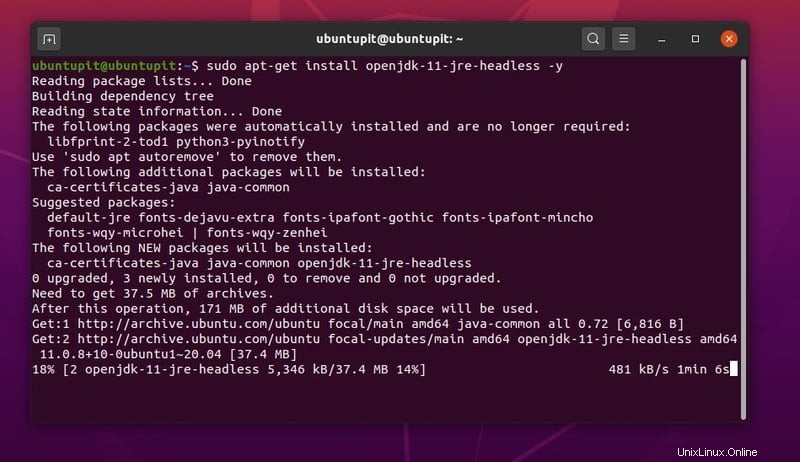
Ketika instalasi Java selesai, Anda dapat memeriksa versi Java untuk memastikan apakah Java telah diinstal dengan benar di dalam sistem Anda atau tidak.
java -version
Langkah 3:Instal dan Konfigurasi Elasticsearch
Elasticsearch adalah mesin pencari yang dapat Anda instal di server web atau aplikasi Anda untuk mencari parameter yang berbeda. Elasticsearch sangat cepat dan andal untuk menemukan kueri dari database server. Itu dapat melengkapi secara otomatis, menampilkan kata kunci yang serupa, merekam riwayat pencarian pada kueri pencarian basis data.
Anda juga dapat membuat diagram lingkaran, grafik, dan fungsi lain yang mungkin Anda perlukan untuk mendapatkan hasil penelusuran yang disempurnakan. Namun, kami akan menginstal Elasticsearch di sistem kami untuk menerapkan mesin telusur di server pemantauan Graylog.
Nanti kita akan mengkonfigurasi Elasticsearch untuk server Graylog. Pertama, Anda harus menambahkan kunci penjaga privasi GNU untuk Elasticsearch sehingga Anda dapat menginstal paket melalui manajer paket aptitude Anda di Ubuntu. Anda dapat menggunakan wget berikut ini untuk menambahkan kunci GPG.
wget -qO - https://artifacts.elastic.co/GPG-KEY-elasticsearch | apt-key add -
Sekarang, gunakan echo berikut ini perintah untuk menambahkan skrip paket Elasticsearch pada sistem Ubuntu Anda.
echo "deb https://artifacts.elastic.co/packages/oss-6.x/apt stable main" | sudo tee -a /etc/apt/sources.list.d/elastic-6.x.list
Kemudian perbarui repositori sistem Anda dan instal Elasticsearch di Linux Ubuntu Anda.
apt-get update -y
apt-get install elasticsearch-oss -y
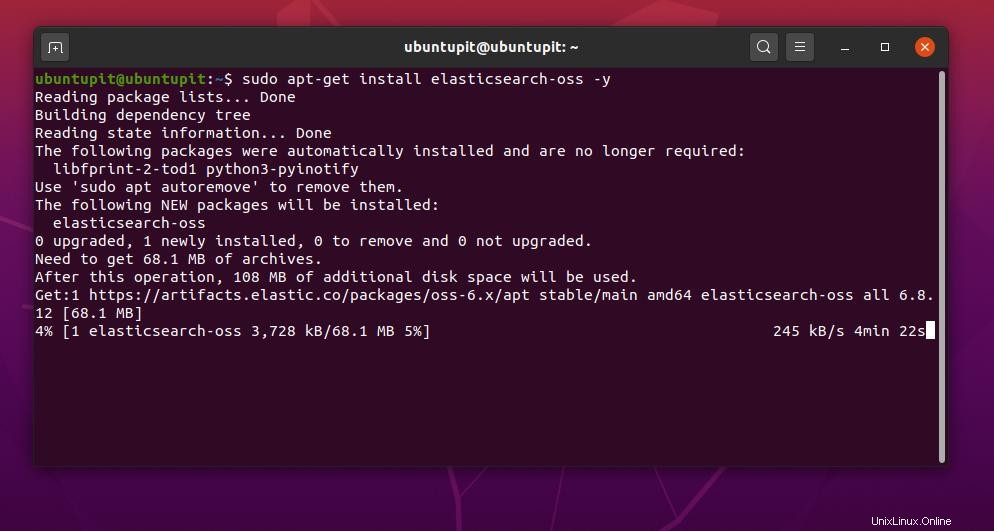
Setelah instalasi Elasticsearch selesai, Anda sekarang dapat mengonfigurasi mesin pencari untuk server pemantauan Graylog. Anda perlu mengonfigurasi nama cluster dan mode tindakan untuk Graylog. Anda dapat menggunakan baris perintah berikut yang diberikan di bawah ini untuk membuka skrip konfigurasi Elasticsearch menggunakan editor Nano.
nano /etc/elasticsearch/elasticsearch.yml
Sekarang, ganti nama cluster, dan tambahkan indeks tindakan di bagian bawah skrip. Anda dapat menyalin dan menempelkan baris skrip yang diberikan di bawah ini. Setelah melakukan perubahan, simpan dan keluar dari file.
cluster.name: graylog
action.auto_create_index: false
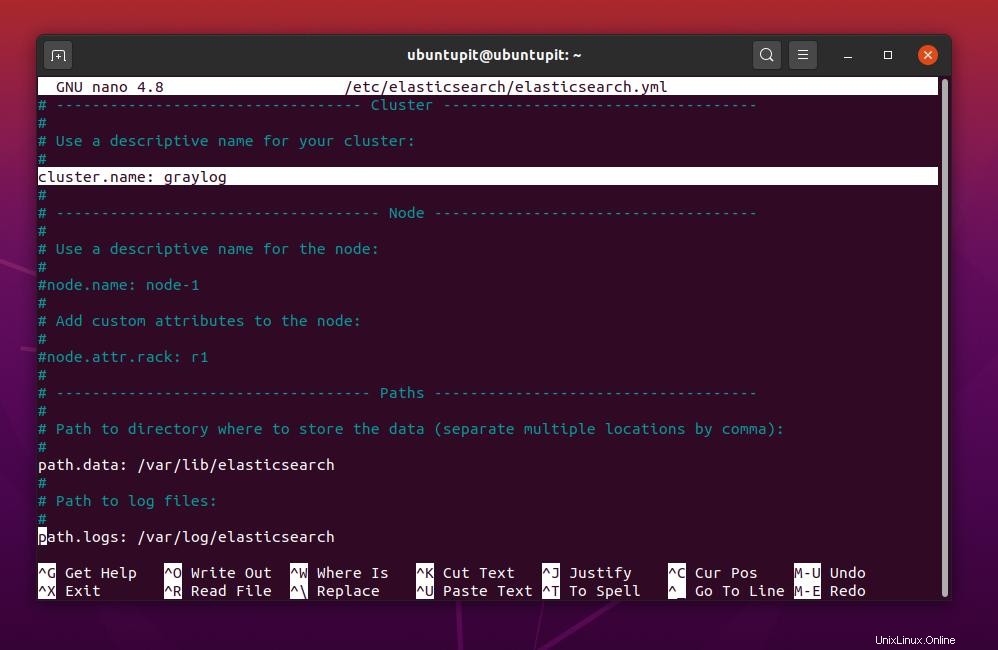
Sekarang, Anda harus memuat ulang dan memulai ulang mesin Elasticsearch di sistem Anda. Anda dapat menggunakan baris perintah kontrol sistem berikut untuk memuat ulang dan memulai Elasticsearch di mesin Linux Anda.
systemctl daemon-reload
systemctl enable elasticsearch
systemctl start elasticsearch
Anda dapat memeriksa apakah Elasticsearch berfungsi atau tidak di sistem Ubuntu Anda. Gunakan salah satu baris perintah berikut untuk memastikan bahwa alat tersebut berfungsi.
ps aux | grep elasticsearch
systemctl status elasticsearch
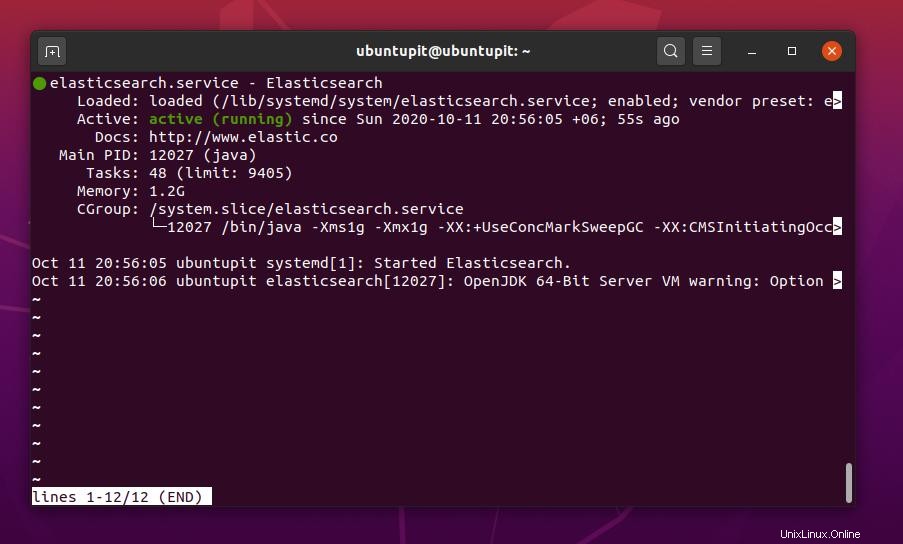
Sekarang, Anda harus memverifikasi mesin Elasticsearch di sistem Anda. Anda dapat menggunakan perintah cURL-X berikut untuk memverifikasi server HTTP Anda. Seperti yang kita ketahui bahwa Elasticsearch menggunakan port 9200, kami akan memverifikasi alamat localhost terhadap port tersebut.
curl -X GET http://localhost:9200
Setelah verifikasi selesai, Anda dapat menemukan data RAW, data header, dan informasi lain tentang pencarian Elastis di server localhost.
http://localhost:9200/
Langkah 4:Instal MongoDB untuk Server Graylog
Anda mungkin tahu bahwa MongoDB bukanlah alat manajemen basis data relasional; melainkan, ini adalah alat database berorientasi dokumen. Anda dapat menyimpan data Anda di xml dan json format melalui MongoDB.
Karena server pemantauan Graylog dapat menangani data langsung, kita perlu mengonfigurasi Elasticsearch dengan Java dan database melalui MongoDB. Selain itu, MongoDB menggunakan kueri NoSQL untuk menangani data langsung dan mikro. Di sini, kita akan menginstal MongoDB untuk membuat server pemantauan Graylog berfungsi.
Anda dapat menggunakan baris perintah terminal berikut yang diberikan di bawah ini untuk menginstal server MongoDB di Linux Ubuntu Anda.
apt-get install mongodb-server -y
Sekarang, gunakan perintah kontrol sistem berikut untuk memulai, mengaktifkan, dan memuat ulang layanan MongoDB.
systemctl start mongodb
systemctl enable mongodb
systemctl daemon-reload
Anda dapat menjalankan perintah status proses berikut untuk memeriksa apakah layanan MongoDB berfungsi dengan benar atau tidak.
ps aux | grep mongo
Langkah 5:Instal Server Pemantauan Graylog
Pada langkah ini, kita akan menginstal dan mengkonfigurasi server pemantauan Graylog pada mesin Ubuntu kita. Sebelum mulai menginstal Graylog, pastikan Anda telah melakukan semua langkah sebelumnya dengan benar. Pertama, gunakan wget berikut ini perintah untuk mengunduh dan menyimpan paket Graylog di dalam sistem Anda. Sekarang, jalankan dpkg perintah untuk menginisialisasi proses instalasi server pemantauan Graylog.
wget https://packages.graylog2.org/repo/packages/graylog-3.3-repository_latest.deb
dpkg -i graylog-3.3-repository_latest.deb
Kemudian perbarui repositori sistem Anda dan jalankan apt berikut ini perintah untuk menginstal paket Graylog.
apt-get update -y
apt-get install graylog-server -y
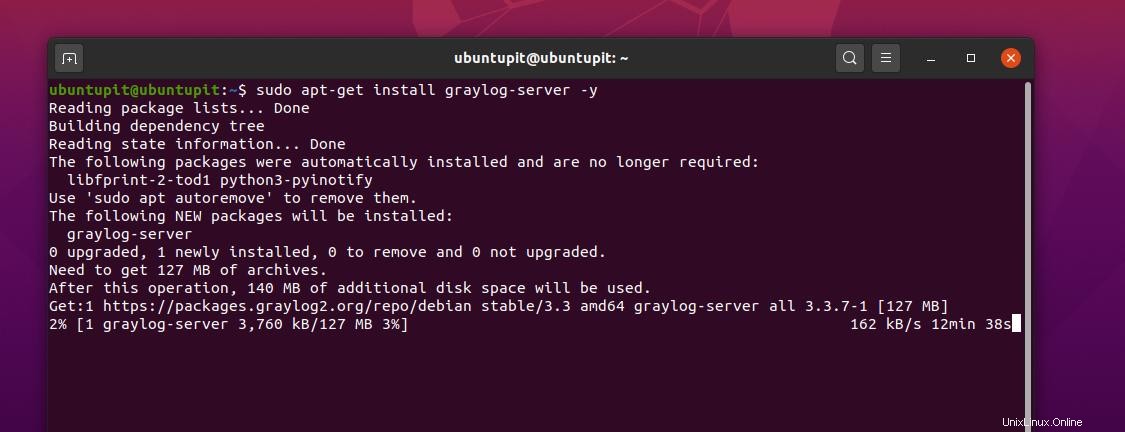
Gunakan perintah kontrol sistem berikut yang diberikan di bawah ini untuk mengaktifkan dan memulai layanan Graylog.
sudo systemctl enable graylog-server.service
sudo systemctl start graylog-server.service
Setelah instalasi Graylog selesai, sekarang kita akan membuat kata sandi untuk membuat server Graylog aman. Untuk menghasilkan kata sandi, kita akan menggunakan alat PWGen yang telah kita instal sebelumnya. Anda dapat menggunakan perintah berikut untuk membuat kata sandi. Nanti kita akan mengkonfigurasi skrip konfigurasi Graylog untuk mengatur kata sandi.
pwgen -N 1 -s 96
Akan lebih baik jika Anda mendapatkan kata sandi acak yang dibuat secara otomatis seperti berikut ini.
password_secret = dnJ7dHVFDbj9RnLavDl7nAkKZ78mOyuBGo6nsxC1dlvca14CgPusOLp6KOBKSyylLpy8kJg0RJE7eEPRbPZZXmhRxef5nANu
Sekarang, Anda harus membuat kata sandi hash yang kuat dari sistem Anda saat ini. Anda dapat melihat bahwa saya telah menggunakan alat sha256 untuk membuat kata sandi hash dalam perintah berikut. Anda dapat menyalin dan menempelkan baris perintah di terminal Anda. Jangan lupa ganti yourpass sintaks dengan kata sandi sistem Anda dalam perintah.
echo -n yourpass | sha256sum
Anda akan mendapatkan hash password seperti berikut ini.
root_password_sha2 = 5e884898da28047151d0e56f8dc6292773603d0d6aabbdd62a11ef721d1542d8
Setelah pembuatan kata sandi selesai, Anda sekarang dapat mengedit skrip konfigurasi server Graylog untuk mengatur kata sandi. Gunakan perintah berikut untuk mengedit skrip konfigurasi Graylog.
sudo nano /etc/graylog/server/server.conf
Dari skrip konfigurasi, temukan password_secret parameter dan masukkan nilai password_secret yang telah kita buat sebelumnya.
Kemudian temukan root_password_sha2 parameter dan masukkan kata sandi hash yang kami buat beberapa saat yang lalu. Perubahan ini akan memungkinkan Anda untuk masuk ke antarmuka server web Graylog dengan menggunakan kata sandi sistem Anda saat ini. Saya harus menyebutkan bahwa nama pengguna default dari antarmuka server web Graylog adalah 'admin.'
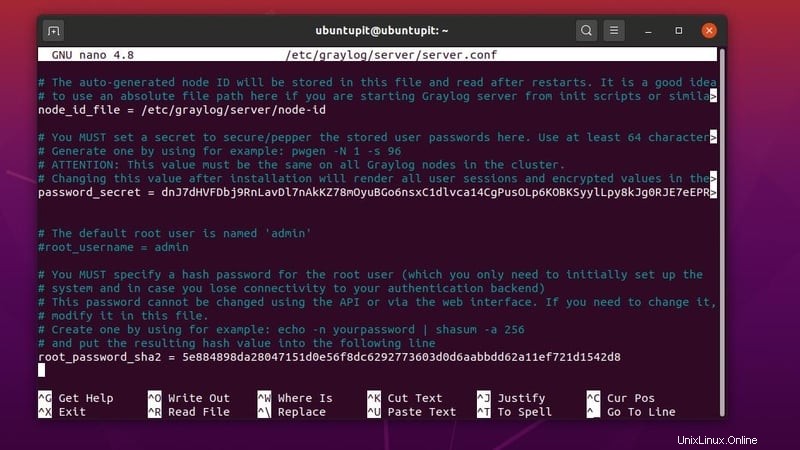
Tambahkan alamat localhost berikut di dalam skrip konfigurasi Graylog untuk mengatur alamat-bind.
http_bind_address = 127.0.0.1:9000
Sekarang, gunakan perintah kontrol sistem berikut untuk memuat ulang, memulai, dan mengaktifkan server Graylog.
systemctl daemon-reload
systemctl start graylog-server
systemctl enable graylog-server
Anda dapat menjalankan perintah kontrol sistem yang diberikan di bawah ini untuk memastikan bahwa server Graylog Anda bekerja dengan benar.
systemctl status graylog-server
Langkah 6:Instal Server Nginx
Menginstal server Nginx adalah cara yang sangat efisien untuk menjalankan server lokal cepat di distribusi Linux. Kami akan menggunakan Nginx untuk menyalakan server pemantauan Graylog di mesin Ubuntu kami. Anda dapat menyalin dan menempelkan apt berikut ini perintah yang diberikan di bawah ini pada terminal Ubuntu Anda untuk menginstal server Nginx.
sudo apt-get install nginx -y
Setelah server Nginx berhasil diinstal, Anda harus mendaftarkan server Graylog Anda di dalam sites-available skrip server Nginx. Gunakan baris perintah berikut untuk mengedit skrip.
nano /etc/nginx/sites-available/graylog.conf
Sekarang, salin dan tempel skrip berikut di dalam file konfigurasi. Kemudian simpan dan keluar dari file. Dalam skrip, kami akan menetapkan port 9000 untuk server Graylog. Nantinya, kita akan menggunakan port ini untuk memuat server Graylog di localhost.
server {
listen 80;
server_name graylog.example.org;
location / {
proxy_set_header Host $http_host;
proxy_set_header X-Forwarded-Host $host;
proxy_set_header X-Forwarded-Server $host;
proxy_set_header X-Forwarded-For $proxy_add_x_forwarded_for;
proxy_set_header X-Graylog-Server-URL http://$server_name/;
proxy_pass http://127.0.0.1:9000;
}
}
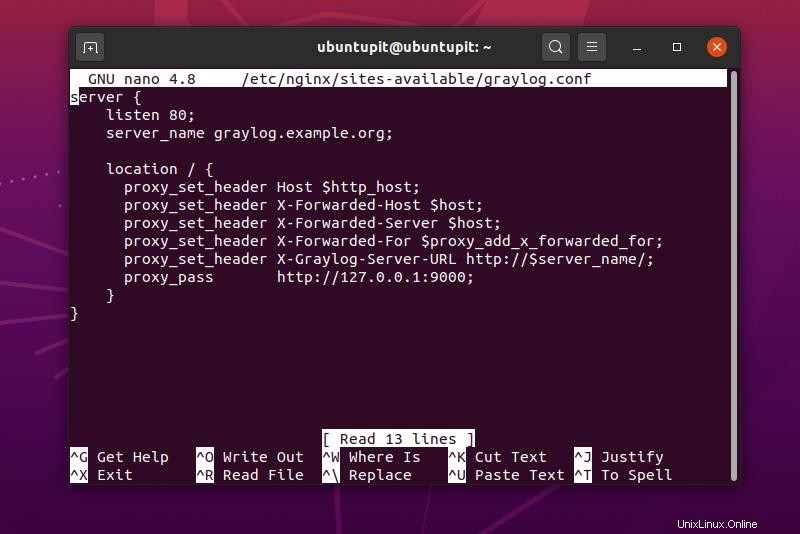
Sekarang Anda dapat menjalankan -t perintah untuk menguji server Nginx Anda.
nginx -t
Sekarang jalankan perintah berikut di terminal Ubuntu Anda untuk menyelesaikan pengaturan server Graylog di Nginx.
ln -s /etc/nginx/sites-available/graylog.conf /etc/nginx/sites-enabled/
Terakhir, mulai ulang dan periksa status server Nginx Anda.
systemctl restart nginx
systemctl status nginx
Langkah 7:Memulai Graylog
Sampai sekarang, kami telah berhasil menginstal dan mengkonfigurasi server pemantauan Graylog di mesin Ubuntu kami. Sekarang, buka browser web Anda dan masukkan alamat berikut. Anda akan diarahkan ke halaman awal server pemantauan Graylog. Anda harus login di saver untuk melihat dashboard dan fasilitas lainnya. Anda harus menggunakan admin nama pengguna dan kata sandi sistem Anda untuk masuk.
127.0.0.1:9000
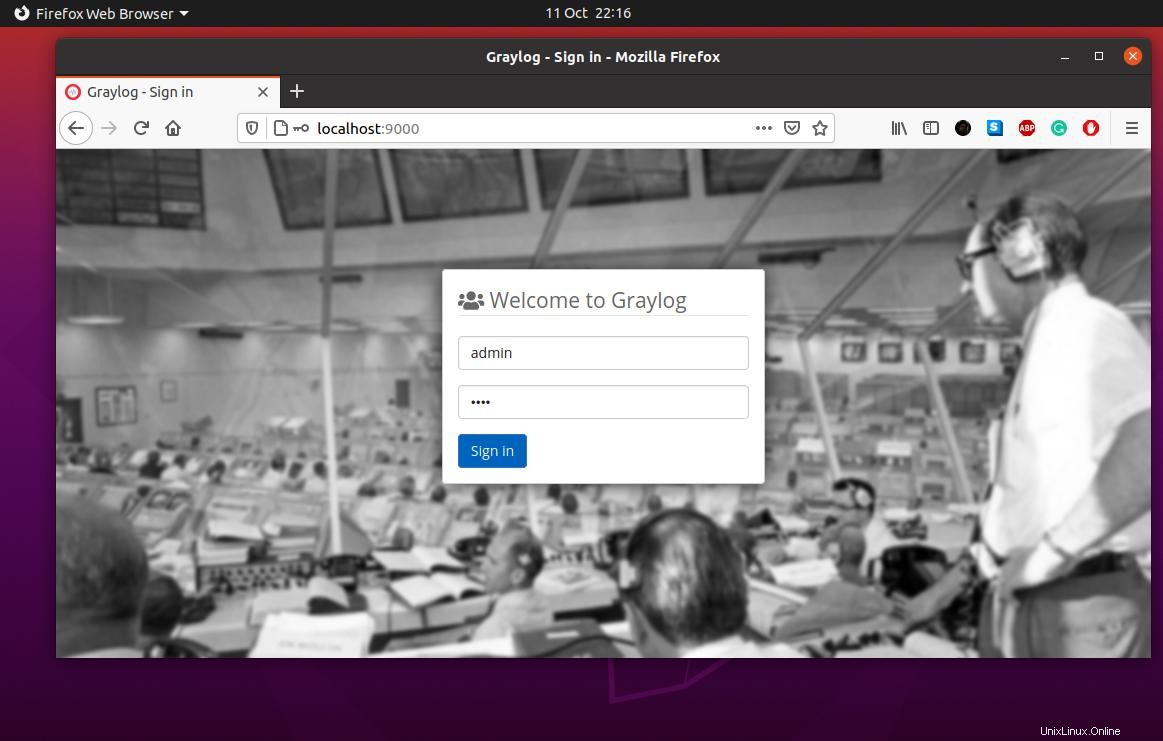
Setelah Anda masuk ke server, Anda dapat membuat dasbor untuk sistem Anda. Anda dapat menambahkan beberapa dasbor untuk sistem yang rumit. Jika Anda memiliki layanan mikro yang memerlukan beberapa panel dasbor, Graylog sangat cocok untuk Anda. Anda dapat memeriksa pesan masuk, sumber lalu lintas, konfigurasi sistem, CPU, memori, dan file log lainnya dari layanan pemantauan Graylog.
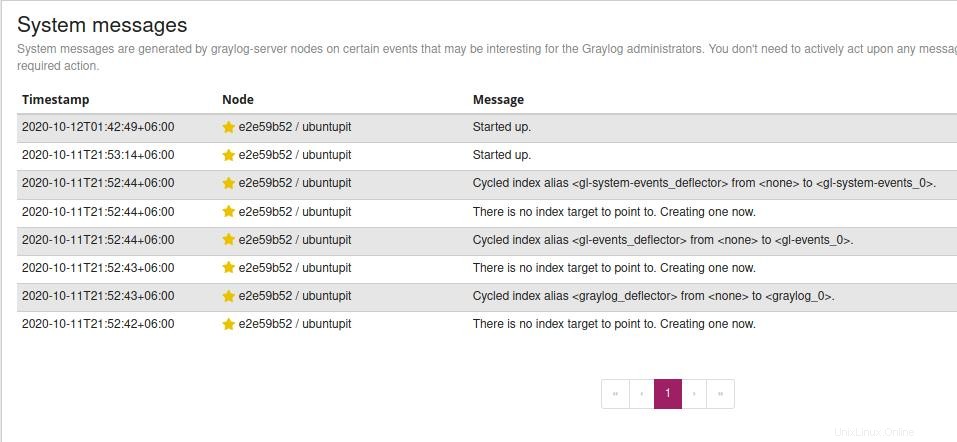
Kata Akhir
Server pemantauan Graylog memiliki dasbor dan antarmuka pengguna yang unik untuk memeriksa semua parameter sistem. Selain itu, tidak memerlukan perawatan yang berat. Dalam posting ini, saya telah menunjukkan cara menginstal, mengkonfigurasi, dan menggunakan server pemantauan Graylog di Ubuntu Linux. Anda juga dapat menggunakannya di Docker dan sistem Linux lainnya.
Silakan bagikan dengan teman-teman Anda dan komunitas Linux jika menurut Anda postingan ini bermanfaat dan informatif. Anda dapat menulis pendapat Anda tentang server pemantauan Graylog di bagian komentar.